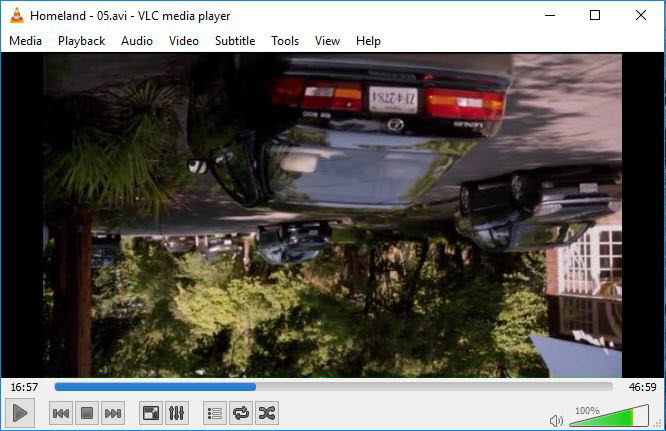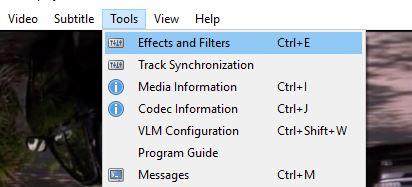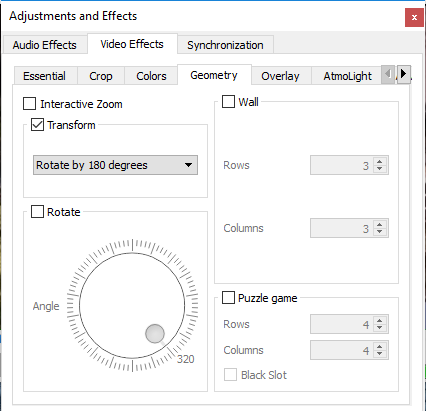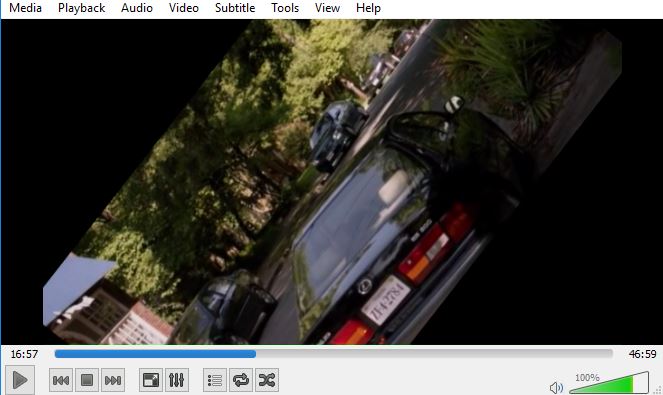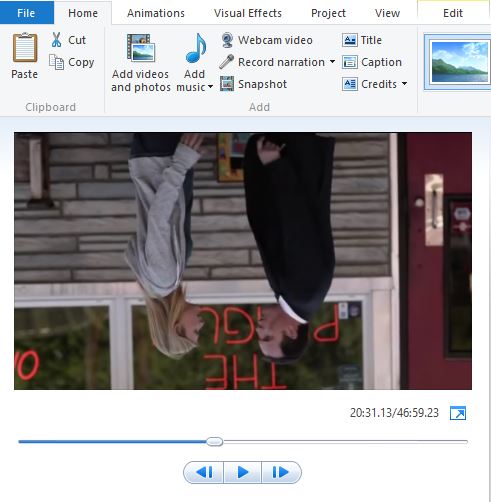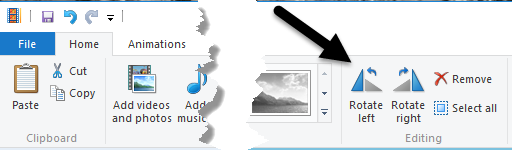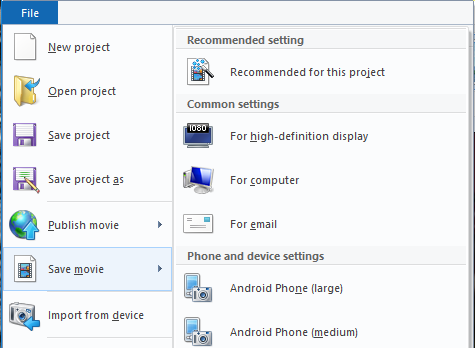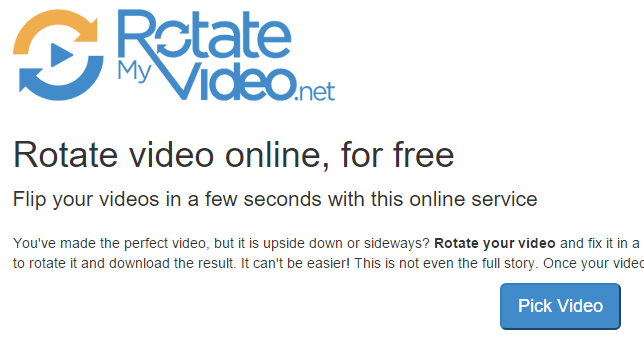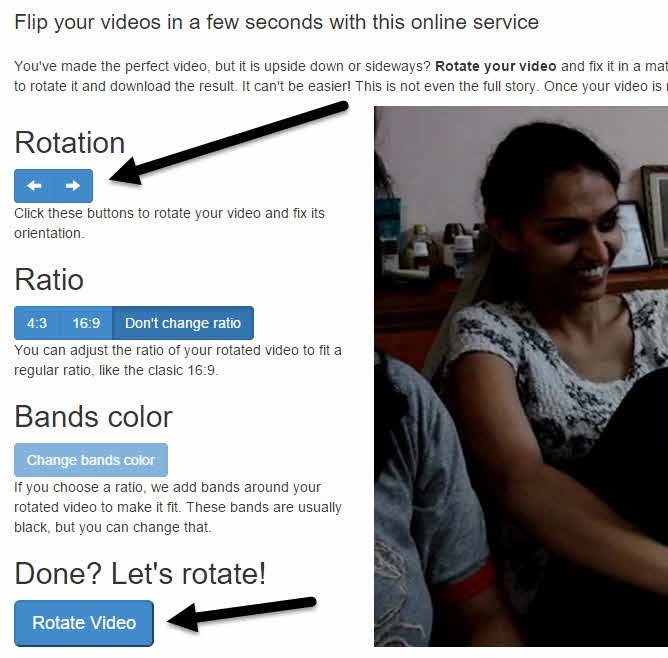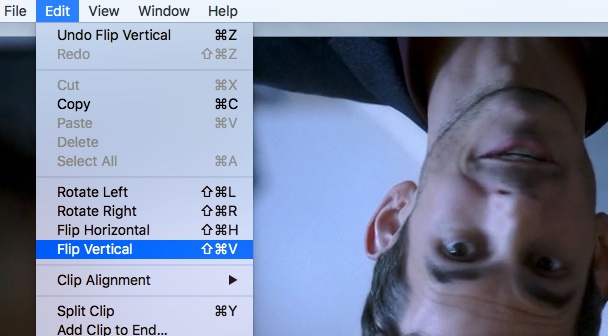Enregistrez-vous une vidéo avec votre smartphone, puis lisez-la sur votre ordinateur et constatez que la vidéo est à l'envers ou à 90 degrés? Je l'ai fait à plusieurs reprises et j'ai fini par devoir corriger manuellement les vidéos en utilisant divers logiciels tiers.
Dans ce post, je vais parler de deux programmes Windows gratuits que vous pouvez Utilisez pour fixer des vidéos à l'envers: VLC Media Player et Windows Movie Maker. La différence entre les deux est qu'avec le premier, le changement est temporaire et fait à la volée dans le programme. Avec Windows Movie Maker, vous pouvez sauvegarder les changements dans le fichier de façon permanente.
Si vous voulez juste regarder une vidéo sur votre ordinateur, alors le correctif temporaire est probablement la meilleure solution. Si vous avez besoin de télécharger la vidéo ou de la partager avec quelqu'un d'autre, vous devez utiliser Movie Maker pour résoudre définitivement le problème.
De plus, je mentionnerai également comment vous pouvez effectuer cette tâche sur un Mac et via un service en ligne gratuit.
VLC Media Player
Commençons avec VLC, qui est mon lecteur multimédia préféré, non seulement parce qu'il peut lire des fichiers vidéo endommagés, mais aussi parce qu'il a déjà presque tous les codecs vidéo intégrés. Pour faire pivoter une vidéo dans VLC, ouvrez d'abord votre fichier vidéo afin qu'il joue.
Maintenant, cliquez sur Outilspuis Effets et filtres.
Dans la boîte de dialogue Réglages et effets, cliquez sur l'onglet Effet vidéo, puis sur l'onglet Géométrie.
Ici, vous pouvez ajuster l'orientation de la vidéo de deux manières. Le moyen le plus simple de retourner la vidéo est de simplement cocher la case Transformer, puis de choisir Faire pivoter de 180 degrésdans le menu déroulant. Comme mentionné, cela va corriger le problème dans VLC. Si vous lisez la vidéo dans un autre programme, elle sera toujours à l'envers.
Notez que vous n'avez à le faire qu'une seule fois dans VLC. Si vous fermez la vidéo puis la relancez dans VLC, elle mémorisera vos paramètres et les appliquera à la vidéo, vous n'avez donc pas besoin de le faire encore et encore.
De plus, vous pouvez vérifiez le bouton Rotation, puis inclinez la vidéo selon l'angle que vous voulez. C'est une sorte d'option étrange, mais il existe!
Windows Movie Maker
En utilisant Windows Movie Maker, c'est super facile de faire pivoter une vidéo à la bonne orientation. Une fois que vous chargez votre clip, vous devriez voir un aperçu sur la gauche et les scènes sur la droite.
Allez-y et cliquez sur
Pour enregistrer définitivement ce correctif, vous devez enregistrer votre fichier vidéo. Cliquez sur Fichier, puis sur Enregistrer le film.
Windows Movie Maker a beaucoup d'options pour enregistrer votre fichier vidéo en fonction de l'appareil sur lequel vous allez le voir. Choisissez l'option qui répond le mieux à vos besoins. Aussi, assurez-vous de lire mon message sur gravure d'un DVD vidéo à l'aide de Windows Movie Maker.
RotateMyVideo.net
Si vous n'avez pas envie de télécharger un programme sur votre ordinateur, vous pouvez essayer un outil en ligne gratuit pour faire tourner les vidéos. Celui que j'ai utilisé est RotateMyVideo.net.
Cliquez sur Choisir une vidéo, puis sur choisissez votre fichier vidéo. Notez que la taille de fichier maximale pour ce service est de 250 Mo. En outre, il n'accepte pas tous les types de fichiers vidéo, seulement les formats populaires comme MP4 et AVI.
Après le téléchargement de la vidéo , vous en verrez un aperçu sur la droite. Sur la gauche, vous pouvez cliquer sur les boutons pour changer la rotation, le rapport et les bandes de couleur. Lorsque vous avez terminé, cliquez sur le bouton Rotation vidéo.
QuickTime Player
Si vous utilisez un Mac et que vous souhaitez corriger une vidéo à l'envers, vous devez utiliser QuickTime Player. Ouvrez le fichier vidéo, puis cliquez sur le menu Modifier.
Vous verrez les options Rotation gauche, Tournez à droite, basculez horizontalement et basculez verticalement. Si vous n'exportez pas le fichier, la modification n'aura lieu que temporairement lors de la lecture de la vidéo. Si vous souhaitez l'enregistrer à l'aide de QuickTime, accédez à Fichier- Fermeret, si vous souhaitez enregistrer les modifications, cliquez sur Enregistrerbouton.
Ce sont les moyens les plus simples de faire pivoter une vidéo si vous en avez une qui est à l'envers. Si vous avez des questions, n'hésitez pas à commenter. Profitez-en!